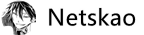日前为大家分享了 2 种 iOS 屏蔽更新方法,包括通过 屏蔽更新描述文件 和借助 OTADisabler 工具一键永久屏蔽iOS系统更新。不过,有小伙伴表示,之前 设置 和 软件更新 中的小红点怎么去掉呢?

今天,Netskao 分享下 iPhone 如何干掉烦人的 iOS 设置 或 软件更新 界面的小红点提示。操作非常简单,一分钟让你缓解强迫症焦虑,干净舒服!
iOS 小红点一般主要会出现在桌面的 设置 图标,以及 设置 界面的 软件更新 选项上,它的主要作用是提醒用户有可用新系统可以升级。但对于很多 iPhone 用户来说,本身并不喜欢更新系统,同时也很讨厌这种醒目的小红点提醒。
iOS 清除小红点方法:
1、打开 iPhone 的 设置 -> 通用 -> 软件更新 页面,检查是否有可用升级系统更新。如果有,点击“现在更新”,之后根据提示输入锁屏密码确认下载更新包文件,如图所示。

2、接下来返回 设置 -> 通用 -> iPhone 储存空间 ,然后系统更新包文件,名称一般是 软件更新 或 系统版本命名。如果没有,可以稍后再看(等待第一步的下载)。当出现系统更新文件后,点击进入然后点击 删除更新 就可以了,如图所示。

完成以上两步操作之后,iPhone 的 设置 图标 和 软件更新 选项上的小红点就消除了。
当 iOS 小红点删除之后,再去安装 iOS 屏蔽更新描述文件 或者 使用OTADisabler工具一键屏蔽iOS系统更新就可以了,这样今后就再也不会有小红点了。
注意事项,第一步的 现在更新 仅仅是下载更新包,其目的是消除小红点,只要你不安装就不会升级系统。为了防止 iPhone 自动升级系统,在点击 现在更新 后及时去 iPhone 存储空间中删除 软件更新包 就可以了。
本文来自 Netskao,如若转载,请注明出处:https://www.dnqc.com/apple/668.html